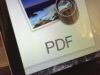Come convertire TIFF in PDF
Hai scaricato alcune immagini in formato TIFF (o TIF) da Internet, vorresti convertirle in PDF o accorparle in unico file, ma non sai quali programmi utilizzare? Ti hanno inviato un file TIFF composto da più pagine, ti piacerebbe convertirlo in PDF per poterlo consultare più comodamente sul tuo tablet, ma non hai la benché minima idea di come riuscirci? In tal caso, sono lieto di annunciarti che sei capitato nel posto giusto, al momento giusto.
Con la guida di oggi, infatti, vedremo insieme come convertire TIFF in PDF utilizzando alcuni software gratuiti che puoi scaricare facilmente da Internet o, pensa, possono trovarsi già sul tuo computer! Ci sono anche dei servizi online adibiti allo scopo, fruibili da qualsiasi browser e sistema operativo, e delle soluzioni specifiche per smartphone e tablet. Scommetto che rimarrai stupito dalla qualità dei documenti che riuscirai a ottenere!
Allora? Posso sapere che cosa ci fai ancora li impalato? Prenditi qualche minuto di tempo libero tutto per te, posizionati bello comodo e inizia immediatamente a leggere questo mio tutorial dedicato all’argomento. Sono sicuro che, alla fine, potrai dirti ben contento e soddisfatto di quanto appreso. Buon “lavoro”!
Indice
- Programma per convertire TIFF in PDF
- Come convertire TIFF in PDF online
- App per convertire TIFF in PDF
- Come convertire TIFF in PDF/A
Programma per convertire TIFF in PDF
Se stai cercando un programma per convertire TIFF in PDF da usare su Windows o macOS, oltre che su Linux, valuta di affidarti alle soluzioni segnalate di seguito. Sono certo che saranno in grado di darti grandi soddisfazioni.
Stampante virtuale di Windows
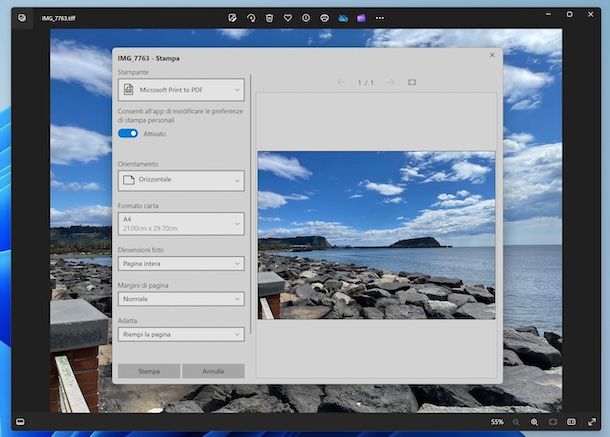
Se vuoi convertire TIFF in PDF agendo da Windows, ti comunico che se stai usando una delle più recenti versioni del sistema operativo di casa Microsoft, come Windows 10 o Windows 11, puoi riuscire nel tuo intento senza dover ricorrere a programmi di terze parti. È infatti disponibile “di serie” una stampate virtuale PDF che si “finge” una stampante vera e propria, permettendo di trasformare qualsiasi contenuto stampabile, immagini TIFF comprese, e di trasformarlo in un file PDF, appunto.
Per potertene avvalere, provvedi in primo luogo ad aprire il file TIFF che vuoi convertire in PDF, facendoci clic destro sopra, selezionando la voce Apri con dal menu contestuale e poi l’applicazione Foto, ovvero quella predefinita per la visualizzazione delle immagini su Windows.
Una volta aperta l’immagine, clicca sull’icona della stampante collocata sulla barra in alto e, nell’ulteriore finestra apertasi, espandi il menu Stampante a sinistra e seleziona da esso la voce Microsoft Print to PDF.
Utilizza poi gli altri menu disponibili più in basso per definire orientamento, dimensioni e altri parametri del file finale.
In conclusione, sul pulsante Stampa posto in basso, indica la posizione di output, digita il nome che vuoi assegnare al file nel campo apposito e concludi la procedura premendo sul tasto Salva.
Ti faccio notare che le istruzioni che ti ho fornito poc’anzi sono valide anche con altre applicazioni per visualizzare le immagini diverse da Foto, richiamando i comandi per la stampa da quest’ultimo e procedendo come ti ho spiegato.
Stampante virtuale di macOS
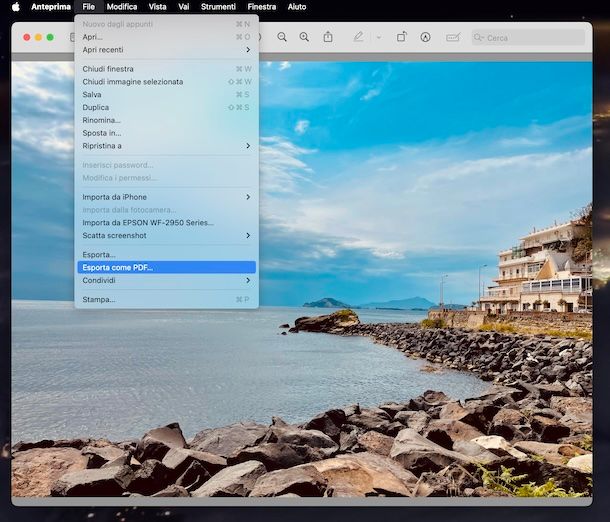
Possiedi un Mac e vorresti capire come convertire TIFF in PDF in tal caso? Nulla di più semplice! Anche su macOS puoi avvalerti della stampante virtuale PDF predefinita, senza dover scaricare e installare nulla.
Per servirtene, apri il file TIFF di tuo interesse, facendoci clic destro sopra, scegliendo la voce Apri con dal menu contestuale e poi l’applicazione Anteprima, ovvero quella predefinita per la visualizzazione delle immagini e dei PDF su macOS.
Una volta aperta l’immagine, clicca sul menu File in alto a sinistra e scegli da esso la voce Esporta come PDF.
Successivamente, digita il nome che vuoi dare al file nel campo apposito, indica la posizione in cui salvarlo e premi sul tasto Salva.
Tieni presente che le istruzioni che ti ho appena fornito sono valide anche per altre applicazioni adibite alla visualizzazione delle immagini e non solo con Anteprima. Basta infatti richiamare il comando per la stampa e procedere come ti ho già spiegato.
Altri programmi per convertire TIFF in PDF

Cerchi altri programmi tramite cui poter convertire TIFF in PDF dal tuo computer? Allora valuta di rivolgerti a quelli di seguito elencati. Non ho dubbi in merito al fatto che potranno esserti di grande aiuto.
- XnView NP (Windows/macOS/Linux) — si tratta di visualizzatore di immagini in grado di leggere tutti i principali formati di file grafici e comprensivo di alcune semplici funzioni di editing. Oltre ad assolvere allo scopo in questione, è in grado di trasformare le immagini TIFF in PDF, motivo per cui ho scelto di segnalartelo in questa mia guida. È gratis (solo per scopi non commerciali) e si può usare su Windows (c’è anche in versione no-install), macOS e Linux.
- Converseen (Windows/macOS/Linux) — ottimo programma gratuito per Windows, macOS e Linux che offre la possibilità di intervenire in batch sulle immagini, andandole a convertire, ridimensionare ecc. Supporta tutti i più diffusi formati di file ed è previsto anche l’output in PDF.
- IrfanView (Windows) — si tratta di un altro visualizzatore di immagini per soli sistemi operativi Windows che risulta essere piuttosto versatile e leggero che include delle funzioni per l’elaborazione in batch dei file grafici.
Come convertire TIFF in PDF online
Preferiresti convertire TIFF in PDF online, andando a usare delle soluzioni fruibili direttamente dalla finestra del browser, senza dover scaricare e installare assolutamente nulla sul computer? Allora rivolgiti a quelle segnalate di seguito.
PDF Candy
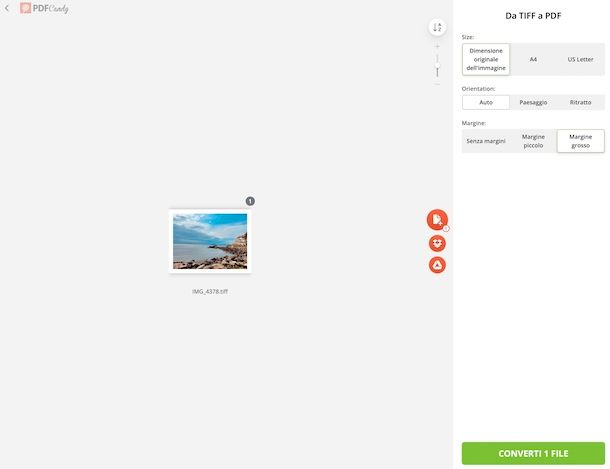
Se sei interessato a convertire TIFF in PDF agendo via Web, ti consiglio di provare PDF Candy, un validissimo servizio online che permette di intervenire sui PDF in vari modi e che consente anche di effettuare operazioni di conversione nel formato in questione da immagini, fogli di calcolo ecc. È gratis, non impone limiti particolari per quanto riguarda il peso massimo dei file e la registrazione non è obbligatoria, ma eventualmente è possibile sottoscrivere l’abbonamento a pagamento (con prezzi a partire da 4 euro/mese) per fruire di un maggior numero di funzioni.
Per poterti avvalere di PDF Candy, raggiungi la sezione del relativo sito dedicata alla conversione da TIFF a PDF, clicc sul tasto Aggiungi file e seleziona i file TIFF da convertire, oppure trascinali direttamente nella finestra del browser. In alternativa, puoi prelevarli da Google Drive o da Dropbox, facendo clic sul tasto con la freccia verso il basso a destra e selezionando l’opzione pertinente dal menu proposto.
Successivamente, scegli la dimensione del PDF dalla sezione Size a destra, regola l’orientamento impostando l’opzione che preferisci dalla sezione Orientation e decidi se e che tipo di margine applicare tramite la sezione Margine, dunque premi sul tasto Converti [numero] file in basso.
Una volta ultimato il processo di conversione, scarica il file finale premendo sul tasto Scarica file, oppure salvalo sui servizi di cloud storage supportati premendo sul tasto con la freccia verso il basso a destra e selezionando l’opzione desiderata dal menu apertosi.
Altre soluzioni per convertire TIFF in PDF online

Qualora stessi cercando altre soluzioni mediante cui convertire TIFF in PDF agendo via Web, puoi valutare di usare quelle che trovi annesse al seguente elenco.
- Convertio — celebre tool online che permette di convertire TIFF in PDF online gratis e di compiere molteplici altre operazioni di conversione. Non si possono però caricare elementi aventi un peso superiore ai 100 MB, ma registrandosi e sottoscrivendo l’abbonamento a pagamento (con prezzi a partire da 9,99 dollari/mese) si può aggirare questa limitazione e si possono sbloccare un maggior numero di funzioni.
- ZamZar – è uno storico servizio online gratuito per convertire qualsiasi tipologia di file, a costo zero e senza dover creare un account. Viene tuttavia applicato un limite all’upload di 200 MB per ciascun elemento caricato, ma tale limitazione è eventualmente aggirabile sottoscrivendo uno dei piani a pagamento (con prezzi a partire da 18 dollari/mese).
- AnyConv — altro celebre convertitore di file online che può tornare utile per compier l’operazione oggetto di questo tutorial. È gratis, la sua interfaccia è decisamente gradevole e non richiede la creazione di un account per essere utilizzato.
App per convertire TIFF in PDF
Non hai il computer sotto mano o, in linea generale, non ne preferisci l’uso, e ti piacerebbe che ti segnalassi delle app per convertire TIFF in PDF da smartphone e tablet? Se è così, prova le soluzioni per Android e iOS/iPadOS segnalate di seguito.
Stampante virtuale di Android
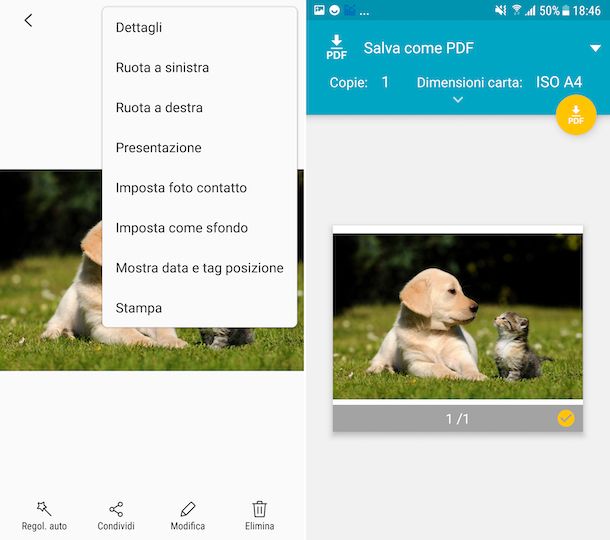
Se possiedi uno smartphone o un tablet Android e desideri convertire TIFF in PDF, ti informo che puoi farlo senza ricorrere ad app di terze parti, ma semplicemente usando la stampante virtuale PDF della piattaforma del “robottino verde”.
Per potertene avvalere, accedi alla home screen e/o al drawer del tuo dispositivo e seleziona l’icona dell’app del file manager (solitamente è quella che raffigura una cartella) che usi di solito sul tuo dispositivo.
Una volta visualizzata la schermata principale dell’app, seleziona la posizione in cui è presente l’immagine su cui intervenire e poi il file TIFF di riferimento, fai tap sull’icona della condivisione o seleziona la voce Condividi e richiama il comando di stampa dal menu che compare.
Dopo aver effettuato i passaggi di cui sopra, scegli l’opzione Salva in PDF o quella Salva come PDF dal menu per la scelta della stampante, regola le opzioni relative alle dimensioni, ai margini ecc. eventualmente disponibili, premi sul tasto PDF e indica la posizione in cui salvare il PDF finale.
Nel caso in cui il file manager che utilizzi sul tuo dispositivo non consentisse di visualizzare i file TIFF, puoi ovviare alla cosa rivolgendoti ad altre soluzioni adibite allo scopo, come quelle di cui ti ho parlato nella mia guida su come aprire file TIF, e mettere in pratica da lì le istruzioni per usufruire della stampante virtuale PDF che ti ho appena fornito.
Purtroppo non posso essere ancora più preciso in merito ai passaggi da compiere, poiché in base alla marca e al modello del dispositivo e della versione di Android in uso le voci da selezionare nei menu del sistema operativo e i comandi disponibili potrebbero variare.
Stampante virtuale di iOS/iPadOS
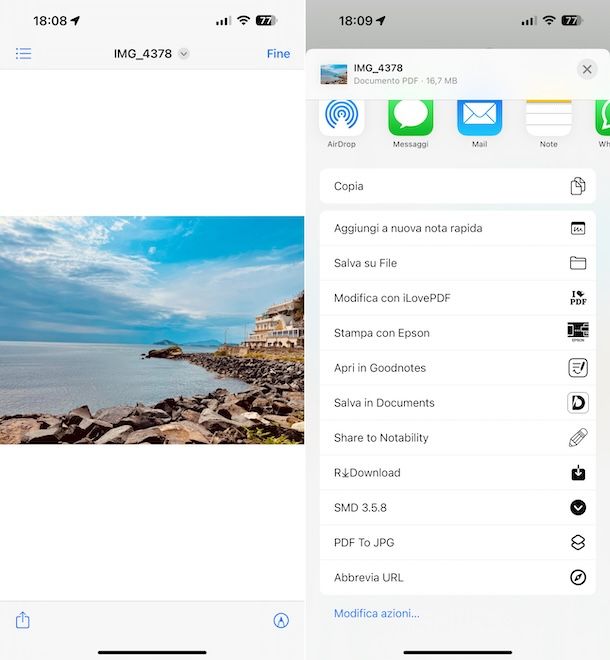
Anche su iOS/iPadOS è possibile convertire TIFF in PDF usando la stampante virtuale PDF già inclusa in tutti gli iPhone e iPad.
Per sfruttarla, avvia l’app File, che è quella predefinita per la gestione dei file su iOS/iPadOS, selezionando la relativa icona (quella con la cartella azzurra su sfondo bianco) che trovi nella home screen e/o nella Libreria app del tuo dispositivo.
Nella schermata dell’applicazione comparsa, recati nella sezione Sfoglia e seleziona la posizione in cui si trova l’immagine e fai tap sul file TIFF per aprirlo.
In seguito, premi sull’icona della condivisone (quella con il quadrato e la freccia) situata in basso, seleziona l’opzione Stampa dal menu proposto e, quanto ti viene mostrata la schermata relativa all’anteprima della stampa, regola le opzioni inerenti la dimensione della pagina ed effettua un tap prolungato e poi un tap singolo sulla foto in basso.
In conclusione, seleziona ancora una volta l’icona della condivisione e scegli l’opzione Salva su File dal menu che compare per salvare l’immagine trasformate nel formato in PDF in una posizione a piacere o indica un’altra app per l’esportazione.
Sappi che le indicazioni che ti ho appena fornito possono essere eseguite anche con altre applicazioni diverse, semplicemente richiamando il comando per la stampa e procedendo analogamente a come già spiegato.
Altre app per convertire TIFF in PDF

Cerchi altre app mediante le quali poter convertire TIFF in PDF da mobile? Allora metti alla prova quelle annesse all’elenco sottostante. A parer mio, sono tutte ugualmente affidabili.
- Convertitore di formato immagine (Android) — app per soli dispositivi Android che permette di convertire praticamente qualsiasi formato di immagine in un altro oltre che in PDF. Ovviamente, tra i vari formati supportati è incluso anche il TIFF. L’interfaccia utente è piuttosto scarna, ma abbastanza intuitiva. È gratis, ma tramite acquisti in-app (a partire da 2,99 euro) si possono sbloccare funzioni extra.
- Convertitore di immagini (Android) — altra app per Android utile allo scopo. È specifica per Android e permette di effettuare le più disparate operazioni di conversione sulle immagini. L’unica cosa da considerare è che non funziona offline. È gratis ma offre acquisti in-app (a partire da 0,99 euro) per sbloccare funzioni aggiuntive.
- TIFF Converter, TIFF to PDF (iOS/iPadOS) — app gratuita per iOS/iPadOS che consente di convertire le immagini TIFF in altri formati, anche in PDF, in modo facilissimo, totalmente gratis e senza alcuna limitazione.
Come convertire TIFF in PDF/A
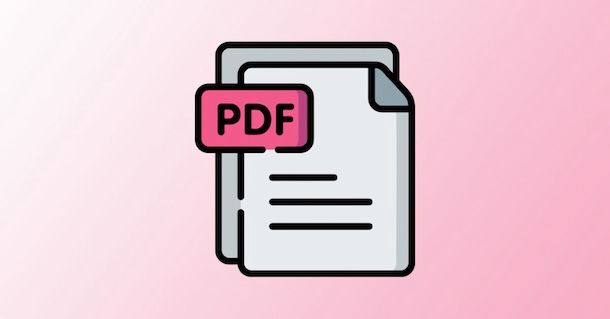
Il formato PDF/A è un sottoinsieme del PDF pensato per l’archiviazione di documenti elettronici nel lungo periodo. Detta in altri termini, il formato in questione ha la caratteristica di assicurare la conservazione del contenuto del documento per periodi di tempo lunghi, nonché la possibilità di recuperarli e visualizzarli in futuro sempre allo stesso modo. In Italia viene utilizzato dai settori governativi per la conservazione dei documenti digitali.
Se ti interessa convertire TIFF in PDF/A, sappi che la cosa è fattibile e la procedura è anche piuttosto semplice. Per riuscirci, puoi rivolgerti ad apposite soluzioni, seguendo le istruzioni che ti ho fornito nella mia guida ad hoc su come convertire PDF/A.

Autore
Salvatore Aranzulla
Salvatore Aranzulla è il blogger e divulgatore informatico più letto in Italia. Noto per aver scoperto delle vulnerabilità nei siti di Google e Microsoft. Collabora con riviste di informatica e cura la rubrica tecnologica del quotidiano Il Messaggero. È il fondatore di Aranzulla.it, uno dei trenta siti più visitati d'Italia, nel quale risponde con semplicità a migliaia di dubbi di tipo informatico. Ha pubblicato per Mondadori e Mondadori Informatica.